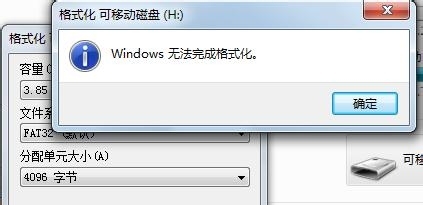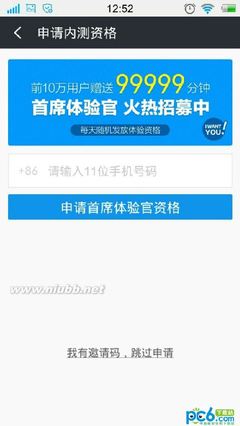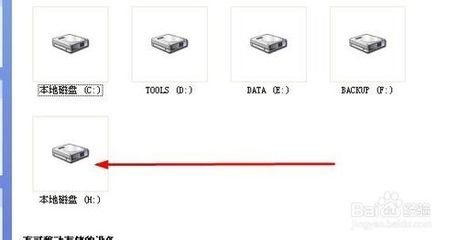U盘是办公人士必备工具,每每用完U盘,想要安全拔除U盘,却又弹出令人抓狂的窗口“现在无法停止通用卷设备”,最后只能直接将U盘拔除,但是这样会影响U盘的寿命。
无法停止,是因为还有进程在使用我们的U盘,利用这点,小翔教大家如何解决。
u盘无法停止通用卷怎么办 1、
第一种情况是,所有使用的程序都关闭了,但是后台进程还没有结束,仍然在使用U盘。这个时候,我们想一下使用U盘时,打开过什么文件,用过什么软件,然后看看进程里,有什么进程是需要使用U盘里面文件的,然后点击结束进程。
如图,小翔刚打开了一个图片,图片关闭了,但是后台ACDSee5还在,导致无法弹出U盘。所以我们进去任务管理器,找到该进程点击结束即可。
u盘无法停止通用卷怎么办_无法停止通用卷怎么办
u盘无法停止通用卷怎么办 2、
还有一种情况是有文件正在使用,观察一下桌面下放的状态栏,找到正在使用的文件,关闭。
u盘无法停止通用卷怎么办 3、
当你把软件、进程都关闭了,U盘还是无法拔出时,请不要感觉奇怪,这是因为“explorer.exe”这个进程在作怪,explorer.exe是Windows图形界面外壳程序,一插入U盘这个程序就会自动去读取U盘。
解决方法:同样是进入任务管理器,找到explorer.exe这个进程,点击结束进程。
u盘无法停止通用卷怎么办 4、
explorer.exe进程结束以后,window桌面会变成空白的,这个不用担心,点击文件——新建任务
u盘无法停止通用卷怎么办_无法停止通用卷怎么办
u盘无法停止通用卷怎么办 5、
在弹出框中输入explorer.exe,点击确定,进程恢复,桌面也显示了。
u盘无法停止通用卷怎么办 6、
以上几种方法实施以后,点击桌面右下角的图标,如图所示。
u盘无法停止通用卷怎么办_无法停止通用卷怎么办
u盘无法停止通用卷怎么办 7、
点击安全删除设备,如图所示
u盘无法停止通用卷怎么办 8、
提示U盘安全弹出。即可
u盘无法停止通用卷怎么办——软件法
u盘无法停止通用卷怎么办 1、
软件法最为简单,实际上也是运用了“结束进程法”,不过软件会自动判别那些进程和你U盘相关联,然后全部解除,更为安全简便。
下面讲解360自带的U盘保镖,如何解锁
右键单击下方U盘保镖图标(如图所示)
u盘无法停止通用卷怎么办_无法停止通用卷怎么办
u盘无法停止通用卷怎么办 2、
在弹出的任务窗口会显示当前使用U盘的进程,点击“解除占用并安全弹出”即可。
u盘无法停止通用卷怎么办 3、
显示U盘已被安全拔除,完成步骤。
u盘无法停止通用卷怎么办_无法停止通用卷怎么办
u盘无法停止通用卷怎么办——注意事项进入任务管理器的方法是同时按下:Ctrl+alt+del
结束进程前,请确认已经保存好数据,以防丢失
 爱华网
爱华网